#52 mBlock Bluetooth Modülü HC-05/06 ve Role İle Cihaz Kontrolü
mBlock 5 serisi ile Arduino uygulamalarına devam ediyoruz. Bu yazımızda mBlock Bluetooth Modülü HC-05/06 ve Role İle Cihaz Kontrolü Devresi’ ni anlatacağız. mBlock programında HC-05 ve HC-06 bluetooth modülü kullanarak role ile evimizdeki lambaları nasıl yakabiliriz? Cep telefonundan hangi uygulama ile role cihaz kontrol devresini test edebiliriz? Role cihaz kontrol Android uygulamasının telefona kurulması nasıl yapılır? konularını işleyeceğiz.
mBlock programı blok kısmı, devre montaj şeması, devre kurulumu detaylı anlatım ve devre çalışma videosu şu şekildedir.
MBLOCK İLE KOMUTLA IŞIKLARI KONTROL ET!
MBLOCK PROGRAMI BLOK ŞEMASI:
mBlock programında üstteki blok diyagramını kullanarak devremizin blok kısmını tasarlayabiliriz.
mBlock programında Uzantılar ‘a tıklayarak açılan sayfada arama kısmına Bluetooth HC-05 / 06 yazdığınız takdirde kendi hazırladığımız Bluetooth Kontrol uzantısı gelecektir. Bu uzantıyı mBlock içerisine ekleyerek bu uzantı içerisindeki blokları kullanabilirsiniz.
DEVRENİN ÇALIŞMASI:
Android uygulamasından gönderdiğimiz ses komutlarına göre cihaz çalışacak veya çalışmasını durduracaktır.
DEVRE MONTAJ ŞEMASI:
DEVRE KURULUMU:
Malzemeler:
Arduino Uno
Breadboard
1 adet 5 Volt Röle (Aktif düşük röle)
1 adet bluetooth modülü (HC-05)
1 adet 1 kΩ direnç
1 adet 2.2 kΩ direnç
7 adet iki ucu erkek jumper kablo
1 adet 220 volt lamba
1 adet erkek fiş
1 adet duy
Yaklaşık 1 metre 0,75 mm kablo
Röle modülü üzerinde bulunan pinlere 3 adet dişi jumper kablo bağlanır. Röle VCC pini, breadboard artı şeridine bağlanır. Röle GND pini, breadboard eksi şeridine bağlanır. Röle IN pini, Arduino’nun 9 numaralı pinine bağlanır.
Bluetooth modülü, breadboard üzerine yerleştirilir. Modülün VCC pini, breadboard artı şeridine bağlanır. Modülün GND pini, breadboard eksi şeridine bağlanır. Modülün TXT pini, Arduino’nun 5 numaralı pinine bağlanır.
Breadboard üzerine 1 kΩ ve 2.2 kΩ direnç, dirençlerin birer uçları bluetooth modülü RX pinine denk gelecek şekilde yerleştirilir. 2.2 kΩ direncin diğer ucu, breadboard eksi şeridine bağlanır. 1 kΩ direncin diğer ucu Arduino’ nun 6 numaralı pinine bağlanır.
Breadboard artı şeridinden Arduino +5 Volt pinine, breadboard eksi şeridinden Arduino GND pinine kablo bağlantısı yapılır.
Lamba bağlantısı için elektrik fişinden gelen kablonun bir ucu rölenin ortak ucuna (C) bağlanır. Rölenin açık kontak (NO) ucundan çıkan kablo, lambanın altındaki duy bağlantısına gelir. Duy bağlantısından çıkan diğer uç ise, elektrik fişine bağlanarak lamba devresi de tamamlanmış olur.
MBLOCK İLE SESLE IŞIKLARI KONTROL ET!
MBLOCK PROGRAMI BLOK ŞEMASI:
mBlock programında üstteki blok diyagramını kullanarak devremizin blok kısmını tasarlayabiliriz.
mBlock programında Uzantılar ‘a tıklayarak açılan sayfada arama kısmına Bluetooth HC-05 / 06 yazdığınız takdirde kendi hazırladığımız Bluetooth Kontrol uzantısı gelecektir. Bu uzantıyı mBlock içerisine ekleyerek bu uzantı içerisindeki blokları kullanabilirsiniz.
DEVRENİN ÇALIŞMASI:
Android uygulamasından gönderdiğimiz ses komutlarına göre röle enerjilenecek ve cihaz çalışacak veya röle enerjisini kesecek ve cihaz çalışmasını durduracaktır.
DEVRE MONTAJ ŞEMASI:
DEVRE KURULUMU:
Malzemeler:
Arduino Uno
Breadboard
1 adet 5 Volt Röle (Aktif düşük röle)
1 adet bluetooth modülü (HC-05)
1 adet 1 kΩ direnç
1 adet 2.2 kΩ direnç
7 adet iki ucu erkek jumper kablo
1 adet 220 volt lamba
1 adet erkek fiş
1 adet duy
Yaklaşık 1 metre 0,75 mm kablo
Röle modülü üzerinde bulunan pinlere 3 adet dişi jumper kablo bağlanır. Röle VCC pini, breadboard artı şeridine bağlanır. Röle GND pini, breadboard eksi şeridine bağlanır. Röle IN pini, Arduino’nun 9 numaralı pinine bağlanır.
Bluetooth modülü, breadboard üzerine yerleştirilir. Modülün VCC pini, breadboard artı şeridine bağlanır. Modülün GND pini, breadboard eksi şeridine bağlanır. Modülün TXT pini, Arduino’nun 0 numaralı pinine bağlanır.
Breadboard üzerine 1 kΩ ve 2.2 kΩ direnç, dirençlerin birer uçları bluetooth modülü RX pinine denk gelecek şekilde yerleştirilir. 2.2 kΩ direncin diğer ucu, breadboard eksi şeridine bağlanır. 1 kΩ direncin diğer ucu Arduino’ nun 1 numaralı pinine bağlanır.
Breadboard artı şeridinden Arduino +5 Volt pinine, breadboard eksi şeridinden Arduino GND pinine kablo bağlantısı yapılır.
Lamba bağlantısı için elektrik fişinden gelen kablonun bir ucu rölenin ortak ucuna (C) bağlanır. Rölenin açık kontak (NO) ucundan çıkan kablo, lambanın altındaki duy bağlantısına gelir. Duy bağlantısından çıkan diğer uç ise, elektrik fişine bağlanarak lamba devresi de tamamlanmış olur.
Arduino Led Bluetooth Kontrol APK
Uygulamayı indirmek için QR kod kullanabilir ya da linke tıklayarak indirebilirsiniz.
Arduino Bluetooth Kontrol APK QR Kod
Uygulamayı telefona ya da tabletinize indirme işlemi adımları şu şekildedir.
NOT: Uygulama sadece Android cihazlarda çalışmaktadır. IOS cihazlarda uygulama ve HC-05 modülü çalışmamaktadır.
Cep telefonundan QR kodu taratıp yada linke tıklayarak indirmek istediğinizde karşınıza gelen uyarı ekranında “Bağlantıyı Aç” yazısına tıklanır. Birlikte aç mesajında “Paket Yükleyici” seçilir.
Harici dosya ile kurulum yapıldığından gelen Drive uyarı ekranında Ayarlar yazısına tıklanır. Açılan pencerede “İzin ver” kutucuğu işaretlenir ve “Yükle” yazısına tıklanır.
Uygulama telefonunuza ya da tablet bilgisayarınıza yüklenecektir. Yükleme tamamlandığında “Aç” yazısına tıklayarak programı çalıştırınız. Programın ana ekranına ulaşacaksınız. Burada hangi uygulamayı çalıştırmak istiyorsanız o uygulamanın üzerine tıklayarak çalıştırabilirsiniz.
Ana sayfada SESLE CİHAZ KONTROLÜ uygulamasına tıklayalım. Uygulama ekranı üst kısmında “Bluetooth Cihazı Seçin” yazısına tıklayınız. Gelen uyarı mesajında “İzin ver” yazısına tıklayınız. Açılan pencerede bluetooth aygıtları listelenecektir. Eğer daha önce bluetooth cihazınızı telefon yada tabletinize tanımladıysanız burada gözükecektir. Tanımlamadıysanız burada gözükmeyecektir. Şimdi isterseniz bluetooth modülünü tanımlayalım.
Telefon yada tabletinizde bluetooth ayarını açın. Tara seçeneği ile yakındaki cihazları tarayın. Bu arada bluetooth modülünüz bilgisayar usb ile bağlı ve iletişim modunda (devamlı hızlı yanıp sönen led durumu) olduğundan emin olunuz.
Tarama sonunda bluetooth modülünüz sizin verdiğiniz isimle yada HC-05 ismi ile gözükecektir. Üzerine tıklayınca sizden bir şifre isteyecektir. Eğer siz bir şifre belirlemediyseniz standart şifresi 1234 veya 0000 dır. Şifreyi girdiğinizde modül telefon ve tabletinizde eşleşen cihazlar arasında gözükecektir. Şimdi programı tekrar açın. “Bluetooth Cihazı Seçin” yazısına tıklayınız. Modül burada gözükecektir. Gözükmüyorsa programı kapatıp tekrar açın. Bluetooth cihazları içerisinde kendi modülünüz (HC-05) üzerine tıkladığınızda program ana ekrana geçecek ve ekranda “Bağlantı Var” yazısı gözükecektir. Ayrıca “Bağlantı Durumu” yazısı da “BAĞLANTIYI KES” yazısına dönüşecektir.
Kodları Arduino kartına gönderdiyseniz mikrofon simgesine tıklayınız. Bir kereye mahsus bir uyarı ekranı gelecektir. “Uygulamayı Kullanırken” seçeneğine tıklayınız. Artık konuşma penceresi açılacaktır. Burada kodlarda yazdığımız komutları söyleyeceğiz. İlk olarak “cihazı çalıştır” dediğimizde led veya bağlı olan lamba, cihaz çalışacaktır. “Cihazı kapat” komutu verdiğimizde ise led sönecek veya lamba sönecek, cihaz duracaktır.
“Arduino’ya Yüklenecek Kodları Gör” yazısına tıkladığınızda yeni sayfada mBlock blok şeması ve devre şeması gözükecektir. Devre şemasına bakarak devreyi tasarlayabilir, tasarladığınız kod bloklarını Arduino kartına yükleyebilir ve devrenizi sağlıklı bir şekilde çalıştırabilirsiniz.
Eğer ekrandaki komutlarla lamba yakma söndürme işlemi yapmak isterseniz aşağıdaki adımları uygulayabilirsiniz.
Ana sayfada LED & LAMBA YAKMA uygulamasına tıklayalım. Uygulama ekranı üst kısmında “Bluetooth Cihazı Seçin” yazısına tıklayınız. Gelen uyarı mesajında “İzin ver” yazısına tıklayınız. Açılan pencerede bluetooth aygıtları listelenecektir. Eğer daha önce bluetooth cihazınızı telefon yada tabletinize tanımladıysanız burada gözükecektir. Tanımlamadıysanız burada gözükmeyecektir. Şimdi isterseniz bluetooth modülünü tanımlayalım.
Telefon yada tabletinizde bluetooth ayarını açın. Tara seçeneği ile yakındaki cihazları tarayın. Bu arada bluetooth modülünüz bilgisayar usb ile bağlı ve iletişim modunda (devamlı hızlı yanıp sönen led durumu) olduğundan emin olunuz.
Tarama sonunda bluetooth modülünüz sizin verdiğiniz isimle yada HC-05 ismi ile gözükecektir. Üzerine tıklayınca sizden bir şifre isteyecektir. Eğer siz bir şifre belirlemediyseniz standart şifresi 1234 veya 0000 dır. Şifreyi girdiğinizde modül telefon ve tabletinizde eşleşen cihazlar arasında gözükecektir. Şimdi programı tekrar açın. “Bluetooth Cihazı Seçin” yazısına tıklayınız. Modül burada gözükecektir. Gözükmüyorsa programı kapatıp tekrar açın. Bluetooth cihazları içerisinde kendi modülünüz (HC-05) üzerine tıkladığınızda program ana ekrana geçecek ve ekranda “Bağlantı Var” yazısı gözükecektir. Ayrıca “Bağlantı Durumu” yazısı da “BAĞLANTIYI KES” yazısına dönüşecektir. Uygulama üzerinde “IŞIK YAK” butonuna bastığımızda role enerjilenecek ve röleye bağlı cihazlar çalışacaktır. “IŞIK SÖNDÜR” butonuna bastığımızda ise role enerjisi kesilecek ve röleye bağlı cihazlar çalışmasını durduracaktır.
“Arduino’ ya Yüklenecek Kodları Gör” yazısına tıkladığınızda yeni sayfada mBlock blok şeması ve devre şeması gözükecektir. Devre şemasına bakarak devreyi tasarlayabilir, tasarladığınız kod bloklarını Arduino kartına yükleyebilir ve devrenizi sağlıklı bir şekilde çalıştırabilirsiniz.
Kendi uygulamamızla ilgili varsa eksiklikler, hatalar, olmasını istediğiniz özellikler vs. ile ilgili geri bildirimlerinizi yorum olarak yazabilirsiniz. Ayrıca ilerleyen aşamalarda bu şekilde Arduino programlama dosyası nasıl yapılır? sizlere anlatacağım. Bunun için sayfamızı takip etmeyi, aynı zamanda Youtube kanalımıza abone olmayı ve bildirimleri açmayı unutmayınız.
mBlock Bluetooth Modülü HC-05/06 ve Role İle Cihaz Kontrolü
Devre hakkında yorumlarınızı aşağıdaki yorum kısmına yazabilirsiniz. Youtube kanalımızda devremizin kurulumunu izleyebilirsiniz. Ayrıca kanalımızda mBlock ve Arduino ile ilgili ders videoları bulabileceksiniz. Youtube kanalıma abone olmayı da unutmayınız.
https://www.youtube.com/@candemirahmet

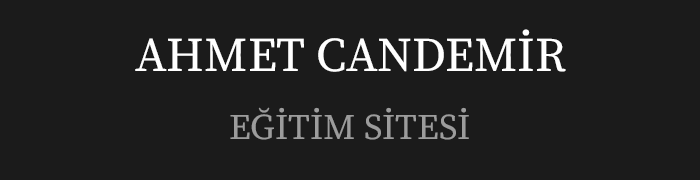
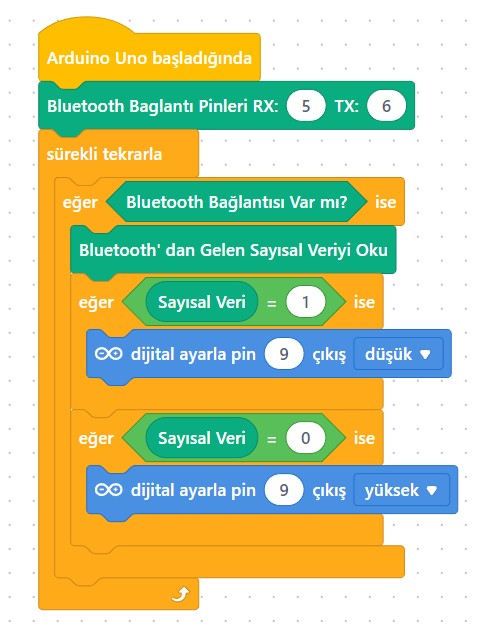

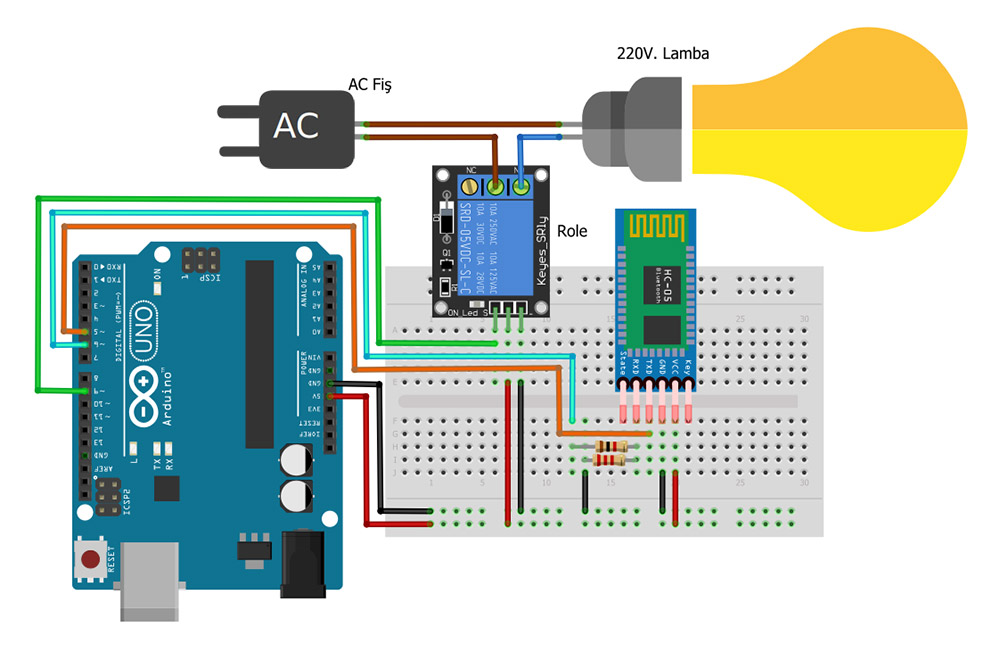
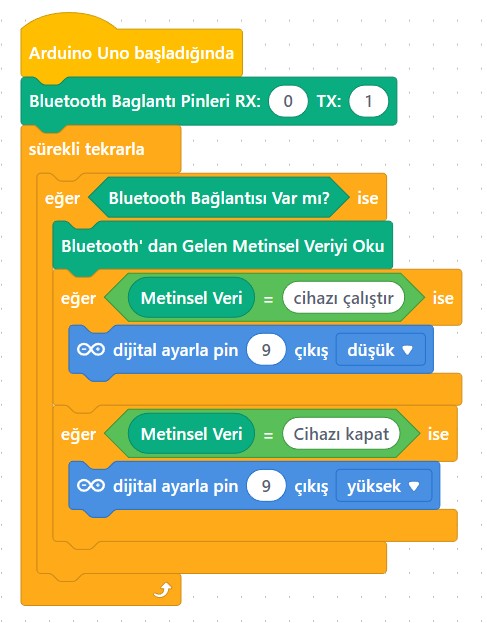
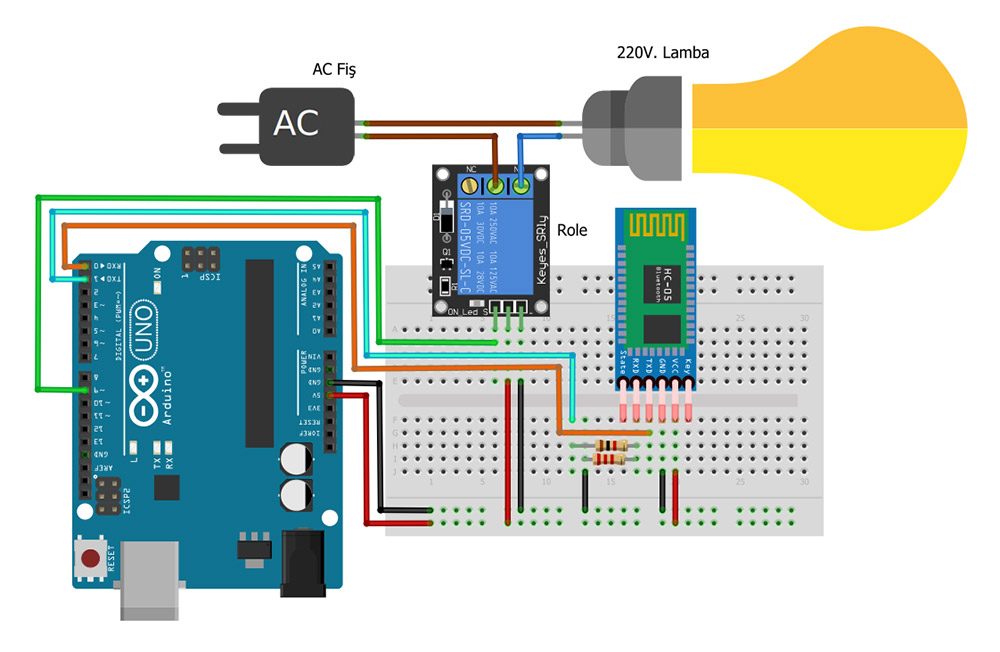

















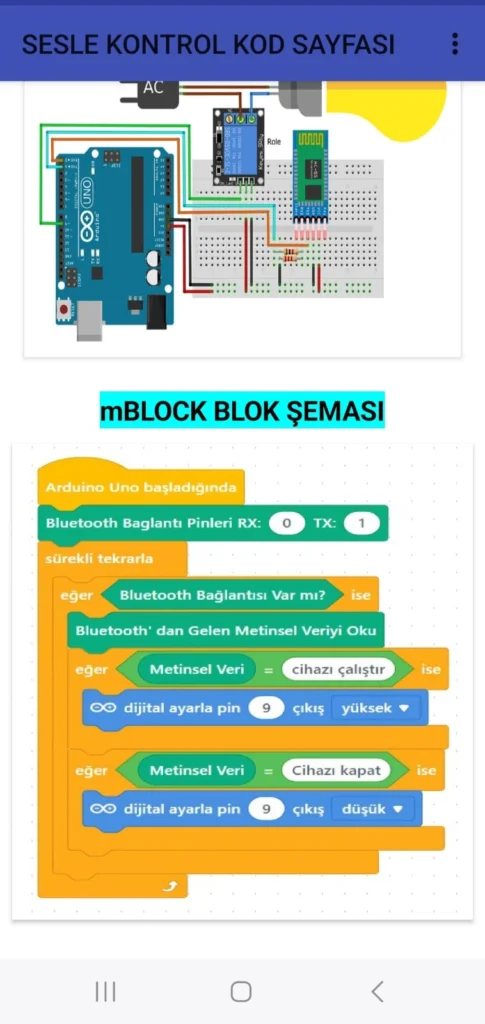




Yorum Yap